iPhone怎么隐藏照片 2个隐藏iPhone私密照片的方法 一些小伙伴的手机里存着一些私密照片,不想让别人看到,这里小编就来和大家分享两个iPhone隐藏照片的方法,教大家苹果手机无需越狱、无需安装第三方软件隐藏照片的小技巧。如果你还不知道iPhone怎么隐藏照片,一起来看看下面的技巧方法吧。
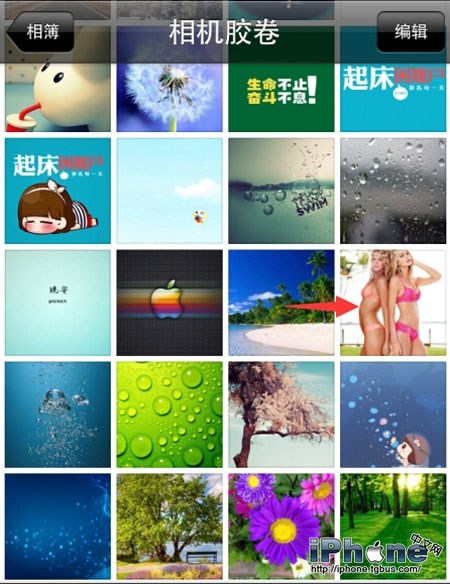
其实,iPhone自带了隐藏功能,不越狱,不安装专门隐藏照片的App软件,有这两个方法,也能在一定程度上把照片隐藏好,同样也可以保护你的隐私照片。
方法一
1. 打开苹果手机,进入“照片”文件夹,打开自己想隐藏的“图片”,然后点击“编辑”。

2. 点击右下方的“裁剪”图标,再把照片往一个角上拉,拉到看不出照片的主要信息为止。
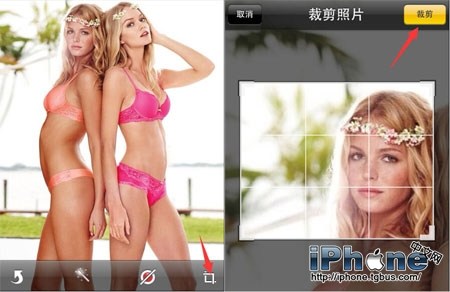
3. 点击“裁剪”,再点击“储存”。如此一来,就看不出照片的具体信息了,其实也就等于变相“隐藏”了图片。
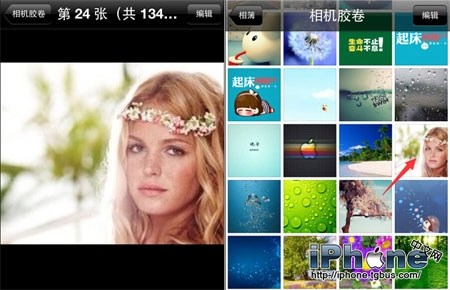
4. 如果自己想看了,就恢复图片。操作方法和上述一样,打开被“隐藏”的图片,点击“编辑”,再点击“裁剪”图标,按照反方向拉回去。
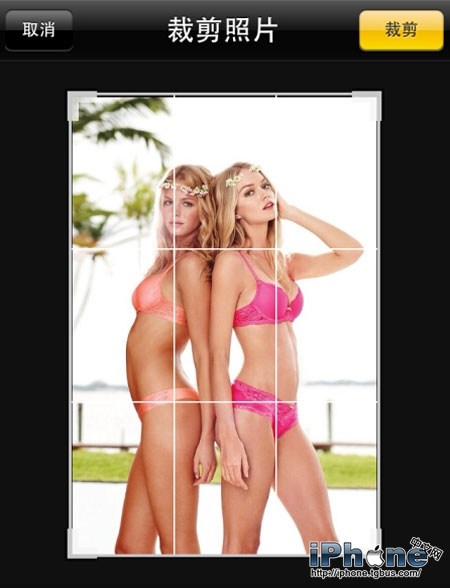
5. 点击“裁剪”,再“储存”就搞定了。
这种方法处理少数照片时还好,但处理的图片较多时工作量就大了,这时下面第二个方法就会好一些。
方法二
1. 打开iPhone手机(需要iOS8以上系统),进入“照片”文件夹。
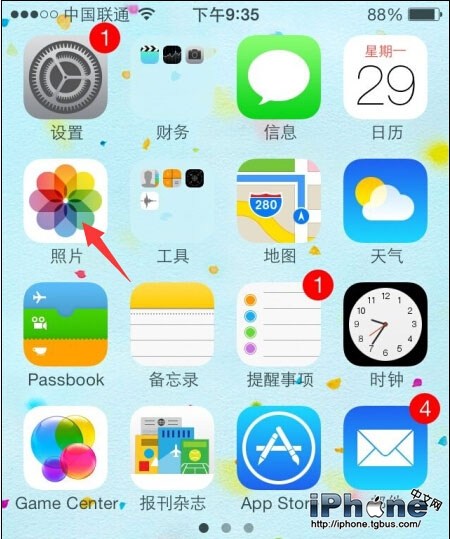
2. 选择需要隐藏图片所在的相册,找出需要隐藏的图片,按住这张照片。
3. 出现“拷贝/隐藏”选项,点击隐藏。
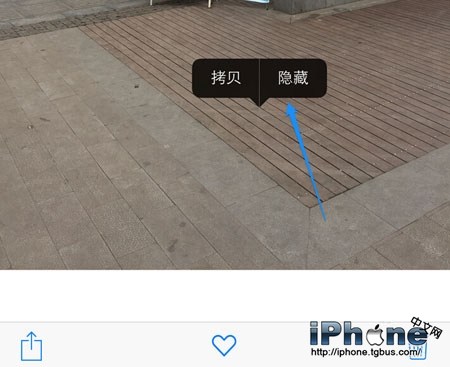
4. 出现提示,确认隐藏这张图片,然后这张图片就不会在“照片”列表中出现了。
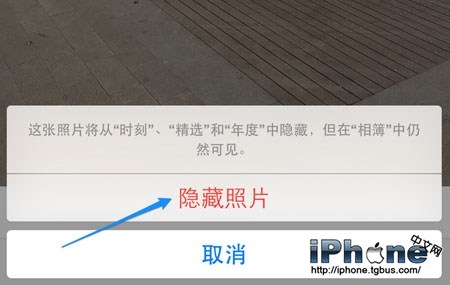
5. 如果想要取消被隐藏的照片,打开“照片”文件夹,点击底部的“相薄”栏目。
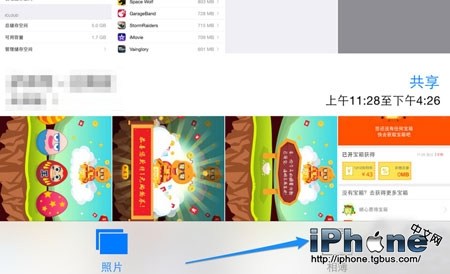
6. 找到之前被隐藏的图片,同样的方式长按图片,然后再选择“取消隐藏”,然后就可以了。
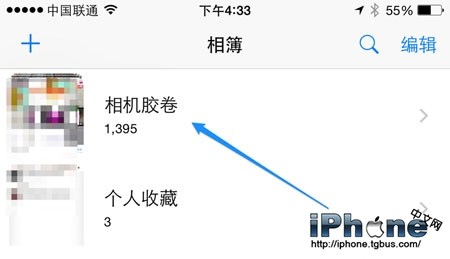
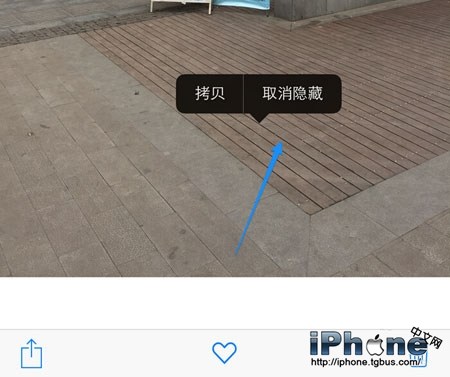
以上就是小编和大家分享的iPhone隐藏照片的两个方法技巧,不过需要说明的是,以上两种方法虽然简单,但有点取巧了,如果手机中有重度隐私的图片(照片),还是下载能加密的第三方App软件更保险呢。


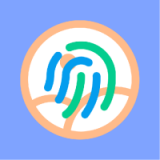

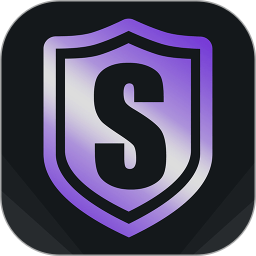
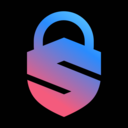






 相关攻略
相关攻略
 近期热点
近期热点
 最新攻略
最新攻略